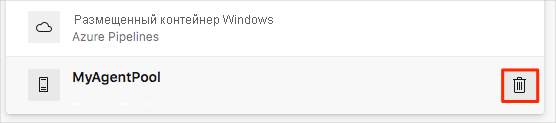Упражнение. Сборка приложения с помощью агента
Теперь, когда агент сборки запущен и готов к получению заданий сборки, давайте увидим его в действии. В этом уроке вы измените базовую конфигурацию сборки, которую мы предоставляем для создания веб-сайта Space Game с помощью агента, а не агента, размещенного корпорацией Майкрософт.
Примечание.
Выполните следующие действия сразу после выполнения шагов, описанных в предыдущем модуле Создание агента сборки, работающего в Azure.
В конце этого урока в качестве дополнительного шага можно удалить пул агентов из организации Microsoft Azure DevOps.
Извлечение ветви из GitHub
В этом разделе вы получите build-agent ветвь из GitHub и проверка из нее или переключитесь на эту ветвь.
Эта ветвь содержит проект Space Game , с которым вы работали в предыдущих модулях, и конфигурацию Azure Pipelines для начала.
В Visual Studio Code откройте интегрированный терминал.
Чтобы скачать ветвь с именем
build-agentиз репозитория Майкрософт и переключиться на нее, выполните следующиеgit fetchиgit checkoutкоманды:git fetch upstream build-agent git checkout -B build-agent upstream/build-agentПомните, что вышестоящий ссылается на репозиторий Microsoft GitHub. Конфигурация Git проекта понимает вышестоящий удаленном, так как вы настроили эту связь при создании проекта из репозитория Майкрософт и клонировали его локально.
Через некоторое время вы отправите эту ветвь в репозиторий GitHub, известный как
origin.При необходимости в Visual Studio Code откройте файл azure-pipelines.yml и ознакомьтесь с начальной конфигурацией.
Конфигурация похожа на базовую, созданную в конвейере сборки с помощью модуля Azure Pipelines . Он создает только конфигурацию выпуска приложения.
Изменение конфигурации сборки
В этом разделе вы измените конфигурацию сборки, чтобы перейти с использования агента, размещенного корпорацией Майкрософт, на использование агента из пула сборок.
В Visual Studio Code откройте файл azure-pipelines.yml , а затем найдите
poolраздел.pool: vmImage: 'ubuntu-20.04' demands: - npmИзмените
poolраздел, как показано здесь:pool: name: 'MyAgentPool' demands: - npmВ этой версии пул агентов (MyAgentPool) указывается в
name. В разделеdemandsуказывается, что в агенте сборки должно быть установлено средство npm, диспетчер пакетов Node.js.В интегрированном терминале добавьте azure-pipelines.yml в индекс, зафиксируйте изменения и отправьте ветвь до GitHub.
git add azure-pipelines.yml git commit -m "Use private agent pool" git push origin build-agent
Наблюдение за использованием агента сборки в Azure Pipelines
Просмотрите выполнение сборки в конвейере с помощью агента сборки.
В Azure DevOps перейдите в проект Space Game — веб-агент .
На странице проекта или в левой области выберите "Конвейеры".
Выберите конвейер из недавних конвейеров и выберите последнее выполнение (которое было запущено при обновлении конвейера для использования пула MyAgentPool).
Выберите Задание и отслеживайте выполнение на каждом шаге.
Из задачи инициализации задания вы увидите, что сборка использует агент сборки.
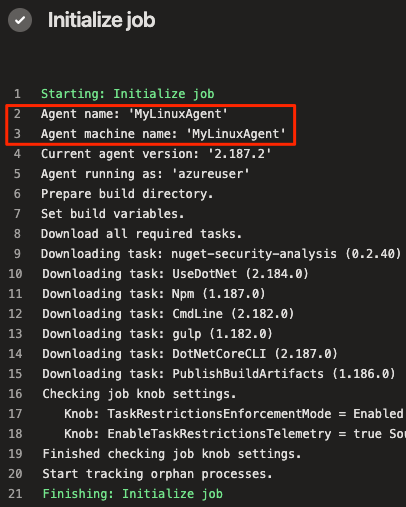
Необязательно. Удаление пула сборок
В будущем можно сохранить конфигурацию пула сборок в организации Azure DevOps, но помните, что виртуальная машина, на которую размещен агент, больше не будет доступна после выполнения действий по очистке в конце этого модуля.
Фактически Azure DevOps будет определять, что агент не в сети. Azure Pipelines проверка для доступного агента при следующей очереди сборки с помощью пула MyAgentPool.

При желании вы можете удалить конфигурацию пула сборок из Azure DevOps. Это делается следующим образом:
В Azure DevOps перейдите в проект Space Game — веб-агент .
Выберите параметры проекта.
В разделе Конвейеры выберите Пулы агентов.
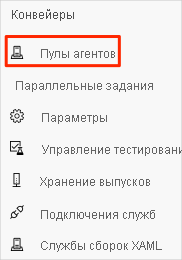
В разделе MyAgentPool щелкните значок корзины, а затем нажмите кнопку "Удалить".